iphone12系列和iphone13系列相比,最大的升级在于处理器的升级,和120hz高刷屏幕的加强以及堪称最强拍照手机镜头的升级,相信还是很值得朋友们入手的,为大家介绍下iphone13怎么快捷指令隐藏照片的设置 。
iPhone13隐藏照片快捷指令设置1、在快捷指令里选择隐藏照片这一功能,点击隐藏照片 。
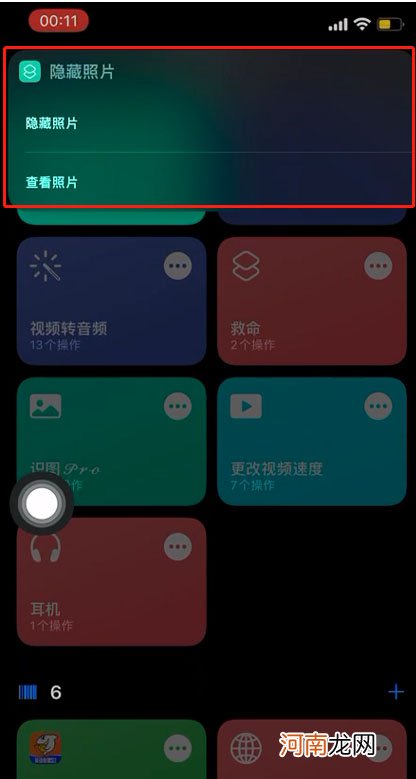
文章插图
2、系统会自动进行跳转,我们选择自己想要的照片 。

文章插图
3、功能会显示已储存到备忘录,我们点击打开备忘录 。

文章插图
4、如图的代码就是图片 。

文章插图
5、完成上述功能后我们可以直接将照片删除 。

文章插图
6、想要查看照片的话,选择查看照片 。

文章插图
7、点击如图的备忘录代码 。

文章插图
8、然后就可以看到和原图一样的图片了,我们还可以对照片进行更改分享,非常方便 。
【iphone13怎么隐藏照片 iphone13隐藏照片加密怎么设置优质】

文章插图
- iphone13锁屏密码怎么设置 iphone13锁屏密码设置优质
- iphone13怎么测量身高 iphone13测距仪测身高优质
- 红米手机隐藏应用怎么设置 红米手机怎么隐藏应用优质
- iphone横屏设置在哪里 iphone横屏拍照怎么自动旋转优质
- 荣耀X30i怎么开启人脸识别 荣耀X30i人脸识别设置方法优质
- 格力大松TOSOT G7怎么样 格力大松TOSOT G7手机评测优质
- 格力大松G7处理器性能怎么样 格力大松G7处理器测评优质
- 琴岛电热毯质量怎么样 琴岛电热毯测评优质
- 彩虹电热毯质量怎么样 彩虹电热毯测评优质
- 解开孕妇奶粉九大疑惑:怎么喝才最好
